【小米電腦助手完整版】小米電腦助手完整版下載 v1.1.0.316 電腦pc版
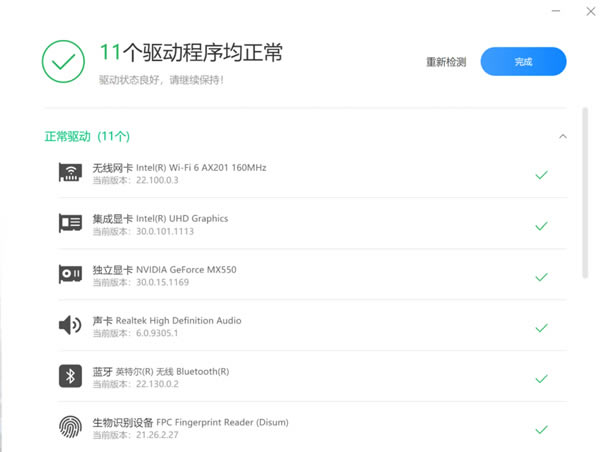
- 軟件類型:系統軟件
- 軟件語言:簡體中文
- 授權方式:免費軟件
- 更新時間:2024-10-01
- 閱讀次數:次
- 推薦星級:
- 運行環境:WinXP,Win7,Win10,Win11
軟件介紹
小米電腦助手完整版是一款具備驅動管理、桌面壁紙以及色溫色相調節等多項功能的電腦軟件,能夠為小米筆記本的用戶們帶來更好的使用體驗,它可以幫助用戶實現手機與電腦的連接,輕松實現手機和電腦互傳數據,同時也方便將手機投屏到電腦,辦公更加輕松,如果有需要的歡迎來本站進行下載體驗。
小米電腦助手完整版功能強大卻簡單,用戶輕松管理自己的筆記本,其他電腦也能正常使用,自動讀取系統配置內容,在電腦上儲存手機數據備份還能節省空間,給用戶帶來了極高的使用體驗,也讓用戶放心使用,不在擔心數據丟失。
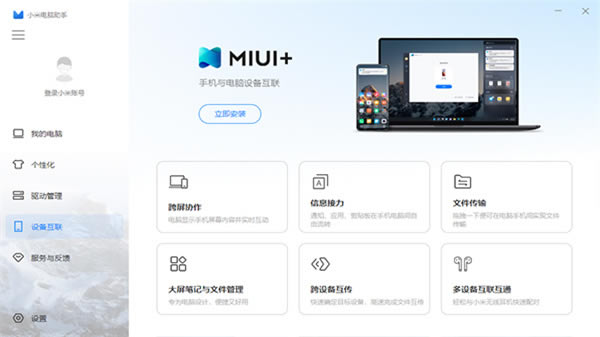
軟件特色
1.豐富的功能
小米電腦助手包含了多個功能模塊,如硬件信息、驅動管理、軟件管理、系統設置等,能夠滿足用戶日常電腦管理需求。
2.智能推薦
小米電腦助手能夠根據用戶的電腦硬件配置和使用情況,智能推薦適合的驅動程序和優化方案,提高電腦性能和穩定性。
3.高效的操作
小米電腦助手采用簡潔明了的UI設計,操作流程清晰易懂,用戶可以快速完成各項任務,節省時間和精力。
4.安全可靠
小米電腦助手經過嚴格測試和認證,保證軟件的安全可靠性,不會帶來任何安全隱患。
5.支持多種語言
小米電腦助手支持多種語言,能夠滿足不同地區和不同語言用戶的需求。
6.免費使用
小米電腦助手完全免費使用,用戶可以放心使用,無需擔心軟件的費用問題。
小米電腦助手完整版使用方法
1、打開小米電腦助手,映入眼簾的是電腦的參數界面,電腦的具體參數配置就會顯示在第一面,更加的直觀的看清楚電腦的配置;
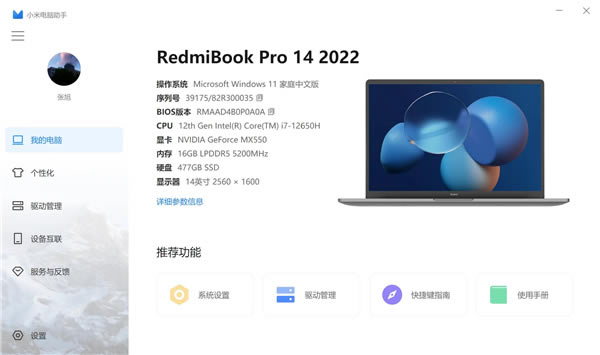
2、點擊此界面系統設置,會打開顯示設置,在這個界面,用戶可以在此界面開啟護眼模式,調整一些顯示的功能,刷新率等;

3、當你不小心刪除了一些驅動時,不要慌張,打開驅動管理,點擊立即掃描;
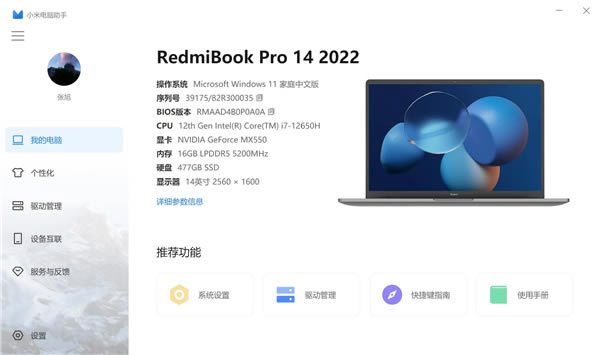
4、系統就會對其進行檢測掃描電腦的硬件,當然,日常驅動升級也要到這里檢測;
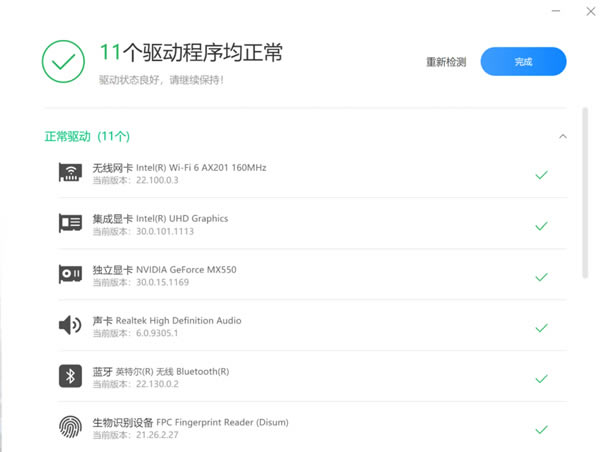
5、快捷鍵指南,此功能用于查看和學習筆記本上的快捷鍵;
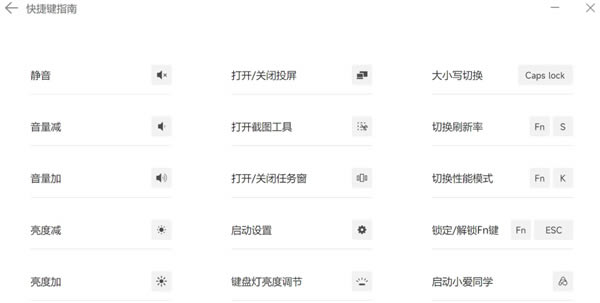
注意:
不同機型的按鍵與功能有一定區別,該指南僅供參考,請以本機實際操作為準;
卸載小米電腦助手后,快捷鍵功能將無法正常使用。
6、點擊個性化,用戶可自定義設置電腦屏保與桌面壁紙;
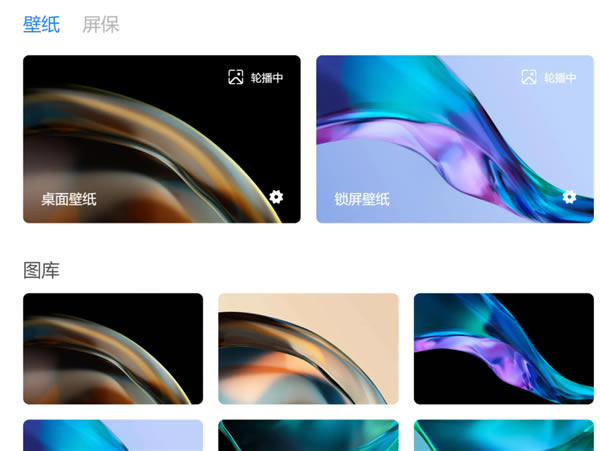
7、選擇屏保,點擊屏保設置;
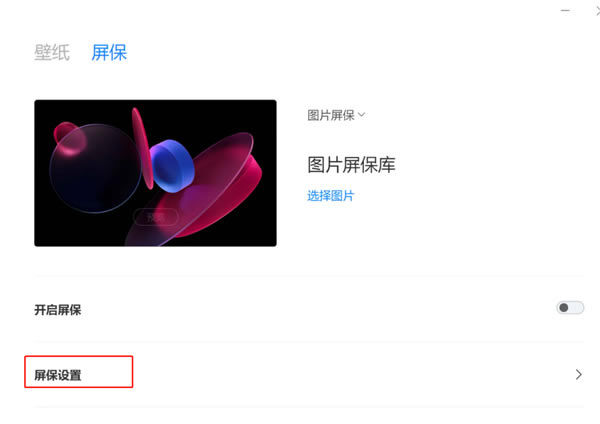
8、一些功能開啟后放在桌子上也方便看時間,天氣;
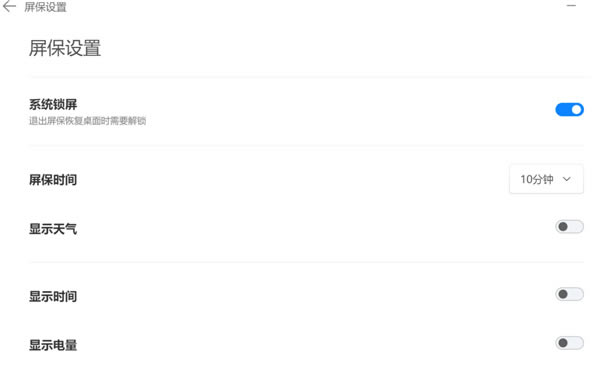
9、當你在電腦遇到問題的時候,點擊服務反饋,它會顯示附近的服務網點,也可以在線提交問題,反饋問題;
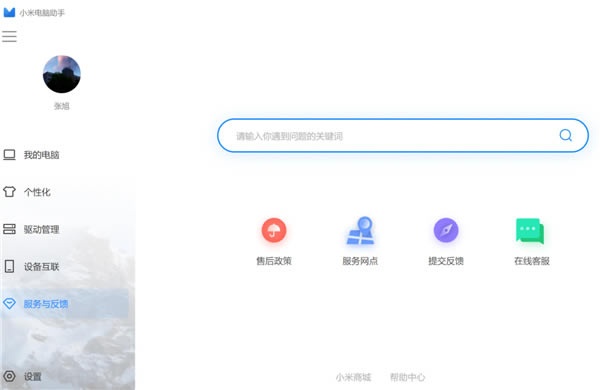
小米電腦助手完整版激活指南
小米/Redmi 筆記本電腦,為降低電池損耗,出廠時電池默認處于“運輸模式”,這時如果直接按電源按鈕開機,電腦不會有任何反應。
需要將電源適配器和電腦連接,通電之后才能解鎖運輸模式。
筆記本打開后請務必先將電源適配器與電腦連接,然后再按下電源按鈕開機。
Windows 10
Windows10系統,第一次開機使用需要完成初始化設置。
請按照以下步驟進行首次開機的系統設置:
1、請根據所在區域進行選擇,并點擊“是”。
2、選擇鍵盤布局,點擊“是”;
3、如果沒有第二種鍵盤布局需求,選擇“跳過”。
4、“接受”windows10許可協議。
5、創建用戶賬戶名稱。
6、創建賬戶密碼(推薦先不進行密碼設置,不做任何輸入,直接選擇“下一步”,防止忘記密碼)。
7、在具有活動歷史記錄的設備上執行更多操作,可以選擇是或否。
8、從數字助理獲取幫助,可以選擇拒絕或接受。
9、為你的設備選擇隱私設置,根據自己的情況進行選擇即可,然后點擊“接受”。
10、準備完成設置過程,預計等待2-3分鐘。
11、開啟桌面,彈出小米畫報啟動界面。如果想體驗小米畫報選擇“立即體驗”;如果不想體驗,可以選擇左上角的關閉按鈕。
Windows 11
升級完Windows 11后需要重新經歷開機引導,系統將會引導您完成設置過程,我們整理了部分內容,以幫助您完成此過程。
1、選擇國家,點擊“中國”,點擊“是”繼續;
2、選擇鍵盤布局,點擊“是“繼續;
3、選擇是否添加第二種鍵盤布局,默認選擇“跳過”;
4、連網,然后點擊“下一步”;
5、檢查更新,然后設備會進行重啟;
6、許可協議,點擊“接受”;
7、添加 Microsoft 賬戶登錄,如果已有賬戶輸入賬戶后,點擊“下一步”,然后輸入密碼后點擊“登錄”;如果沒有 Microsoft 賬戶,點擊“創建一個”創建新賬號;(請務必牢記 Microsoft 賬號及密碼)
(注:Windows 專業版連網后可以不需要登錄 Microsoft 賬戶。)
8、設置指紋登錄,建議先選擇“先跳過”,以加快裝機過程,待以后再進行設置;
9、點擊“創建 PIN”進行 PIN 的創建,輸入“新 PIN”、“確認 PIN”,然后點擊“確定”;(請務必牢記 PIN)
10、設備隱私設置,默認點擊“下一頁”,再點擊“接受”;
11、自定義體驗,默認點擊“跳過”;
12、設備檢查更新,然后會進行更新,并重啟設備(這個過程需要等待一段時間,可能需要 30 分鐘或更長);
13、設備重啟后,輸入剛才設置的 PIN 進行登錄,系統會進行幾分鐘的準備,然后即可進入系統。
首次聯網后, Windows 自動激活。
查看Windows 是否激活
您可以使用筆記本點擊點擊這里,在彈出的頁面里選擇“打開設置”(如網頁出現彈窗請點擊允許),下圖⑤為激活成功示例。
如果 Windows 激活失敗,請重啟計算機后聯網重試。如仍無法激活,請更換其他網絡服務或者等待一段時間后再嘗試。
補充說明:
筆記本的密鑰存儲在電腦BIOS中,無需手動輸入密鑰激活,開機聯網即可激活成功。
從微軟官網重新下載win10家庭版重裝系統 ,安裝完成聯網自動激活。
若無法自動激活,在聯網的狀態下,點擊開始--選擇設置--更新和安全--激活--點擊激活的按鈕(也可以嘗試更換網絡環境后點激活)。

